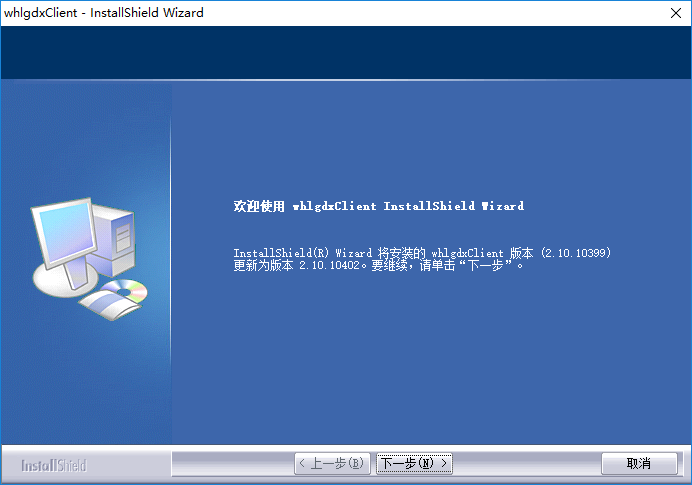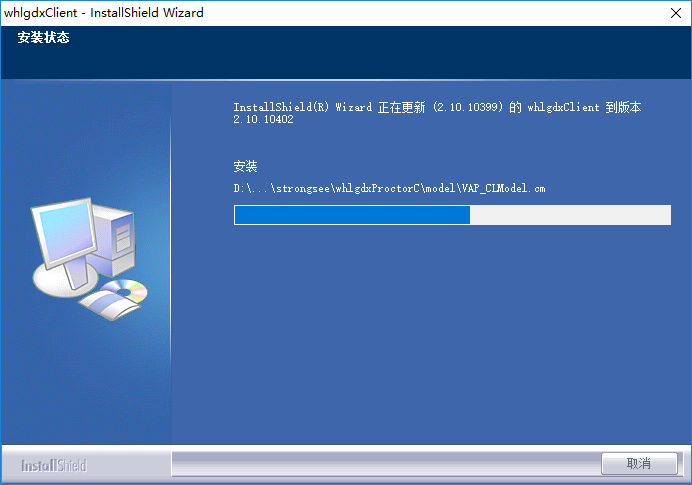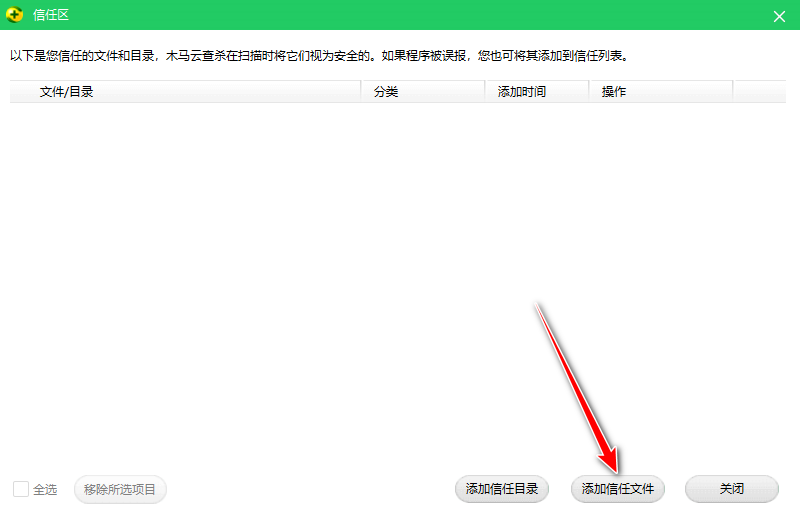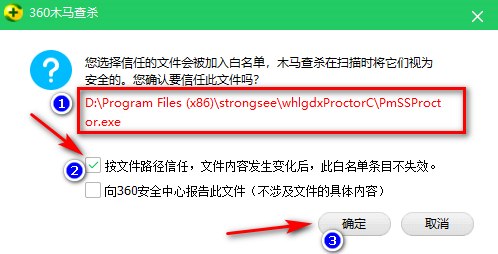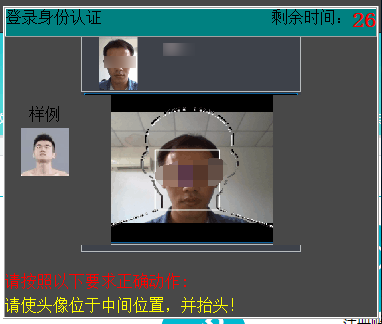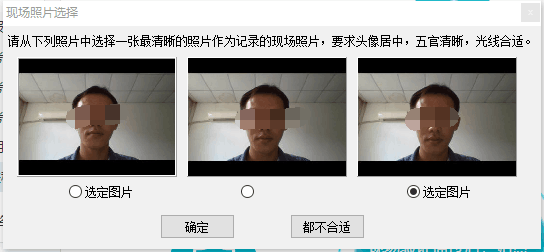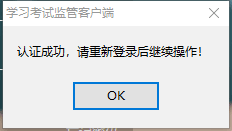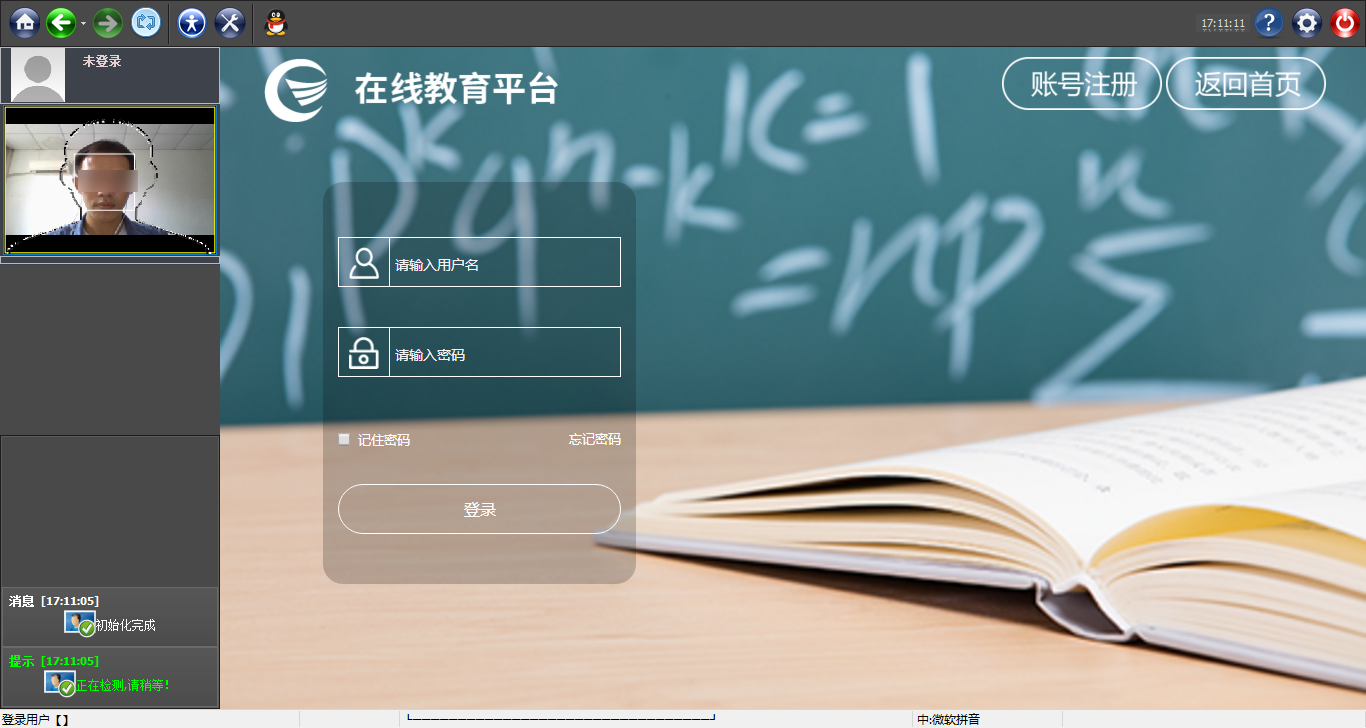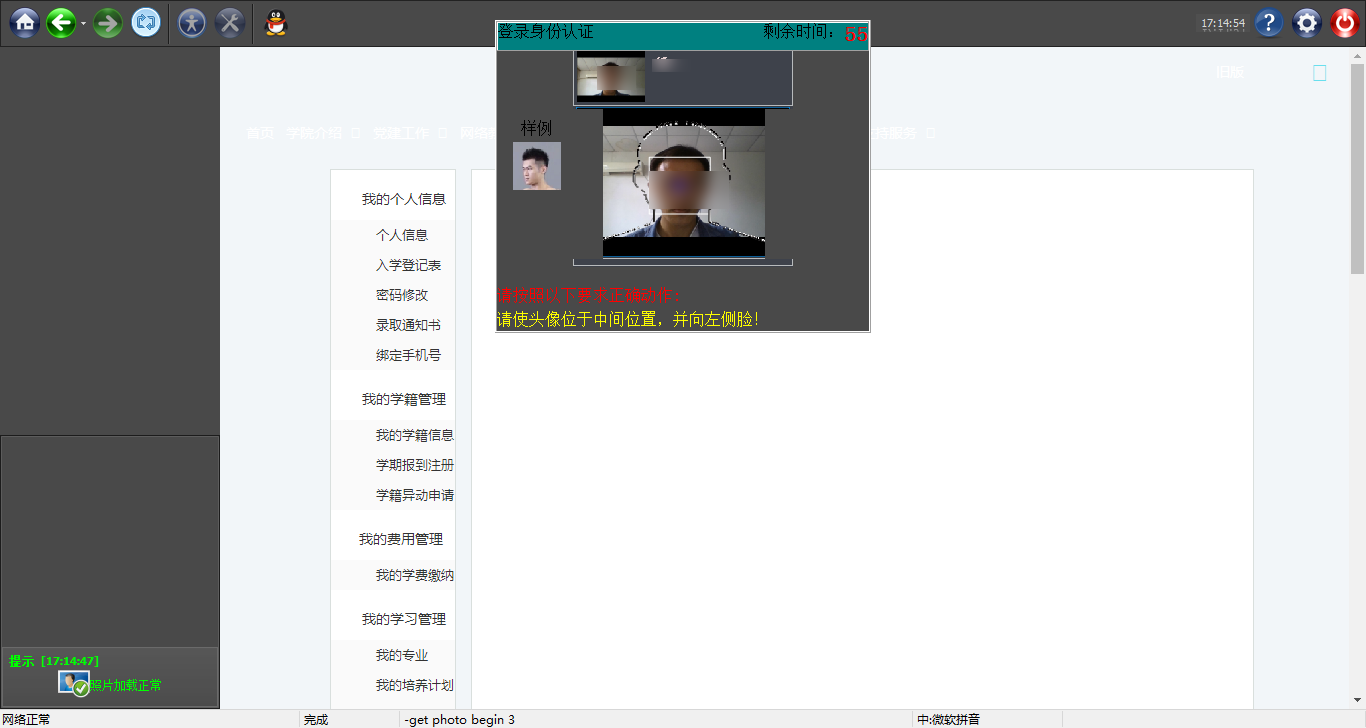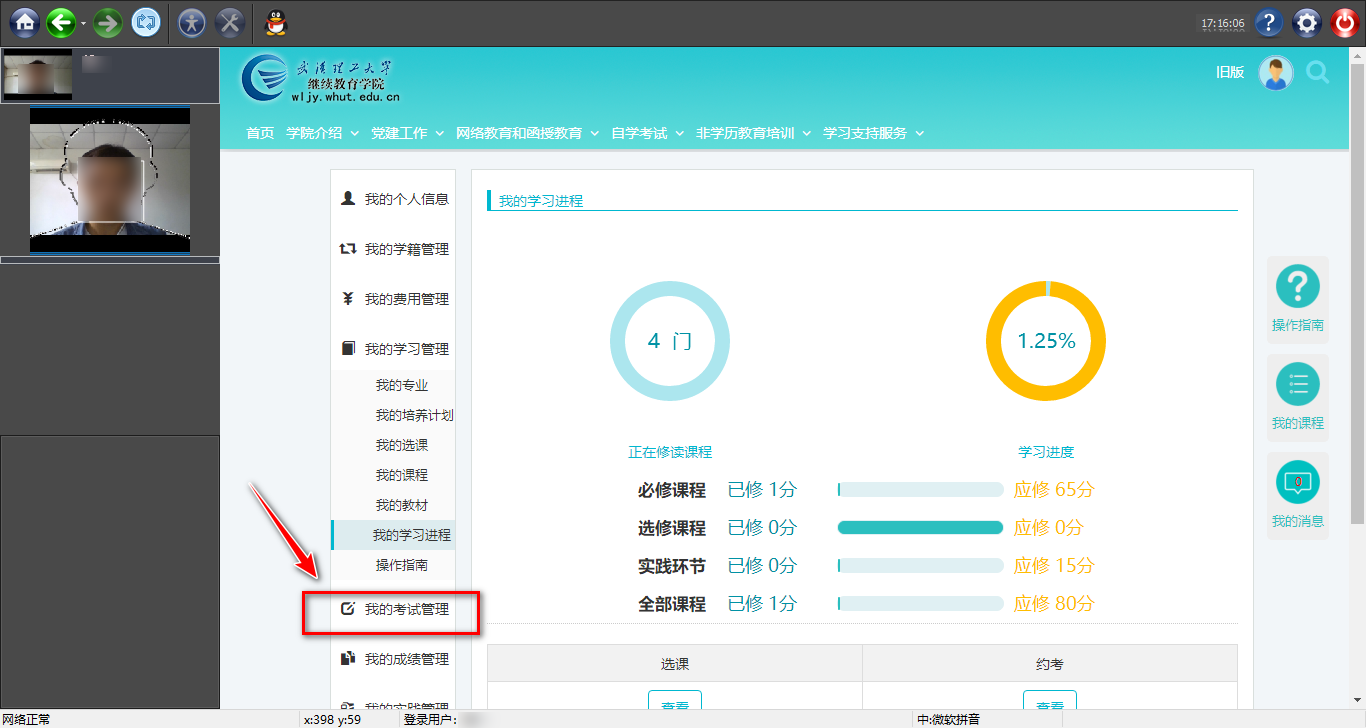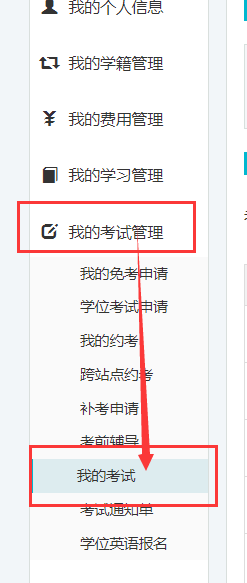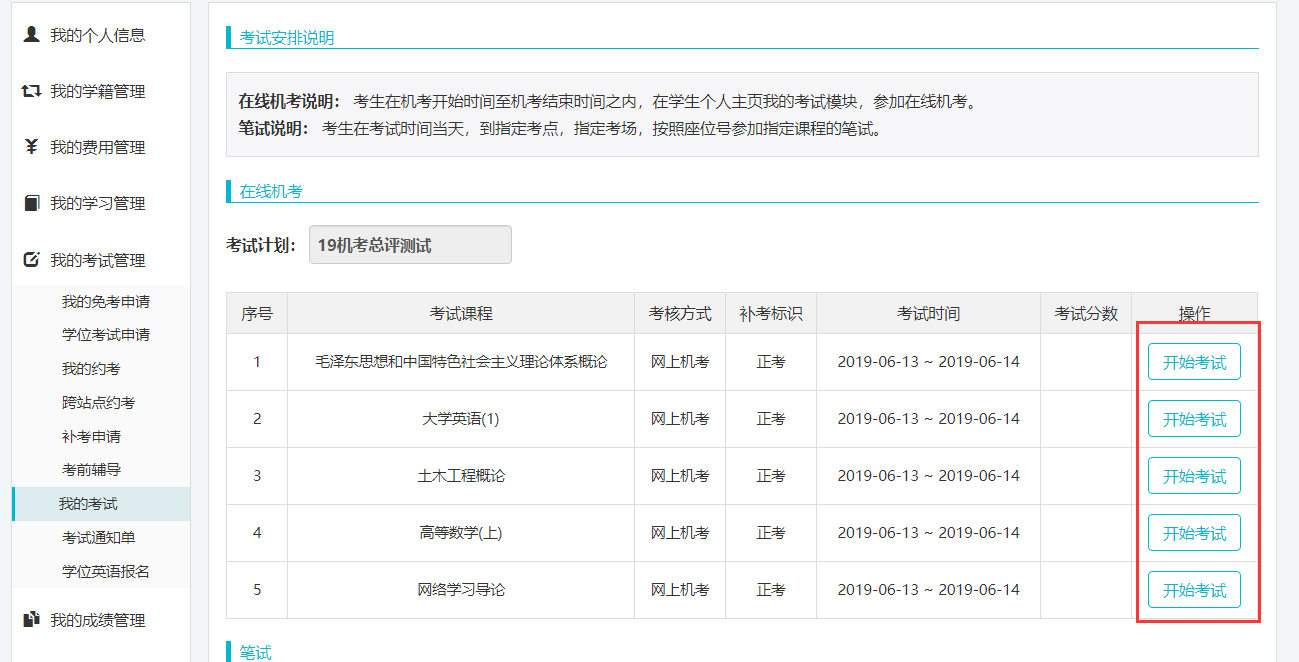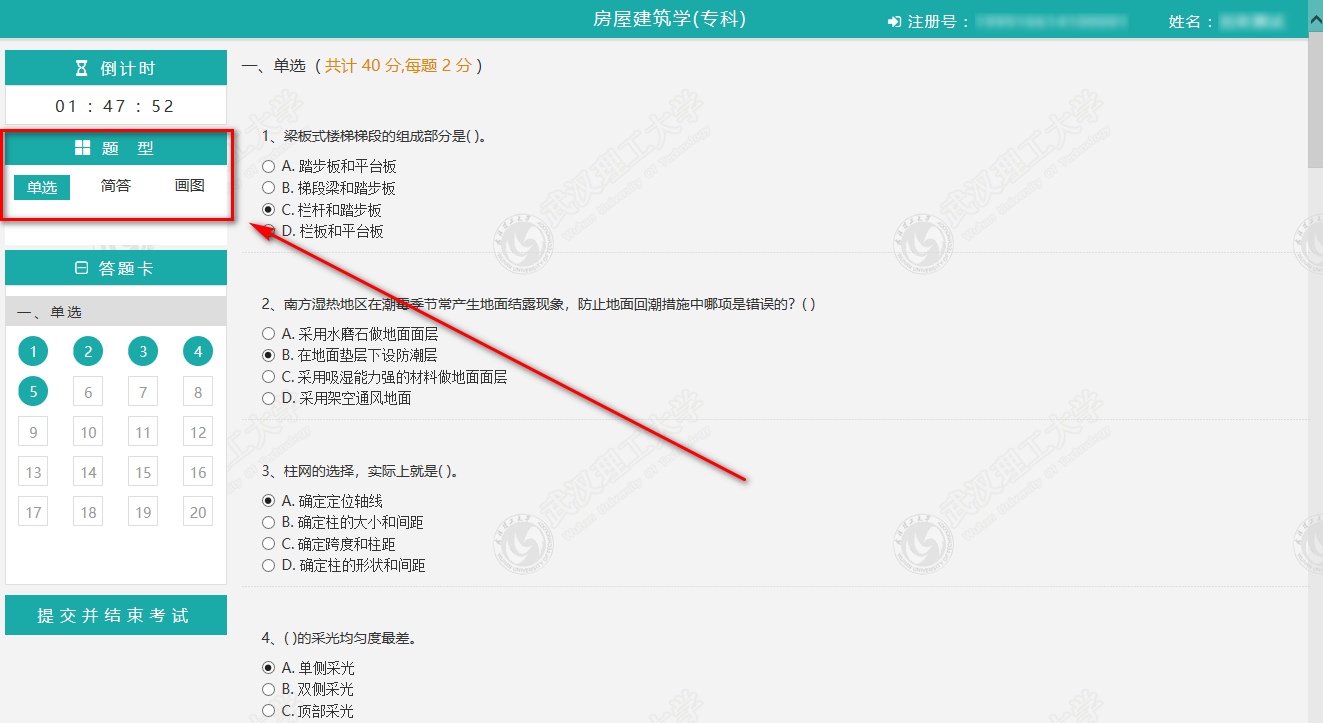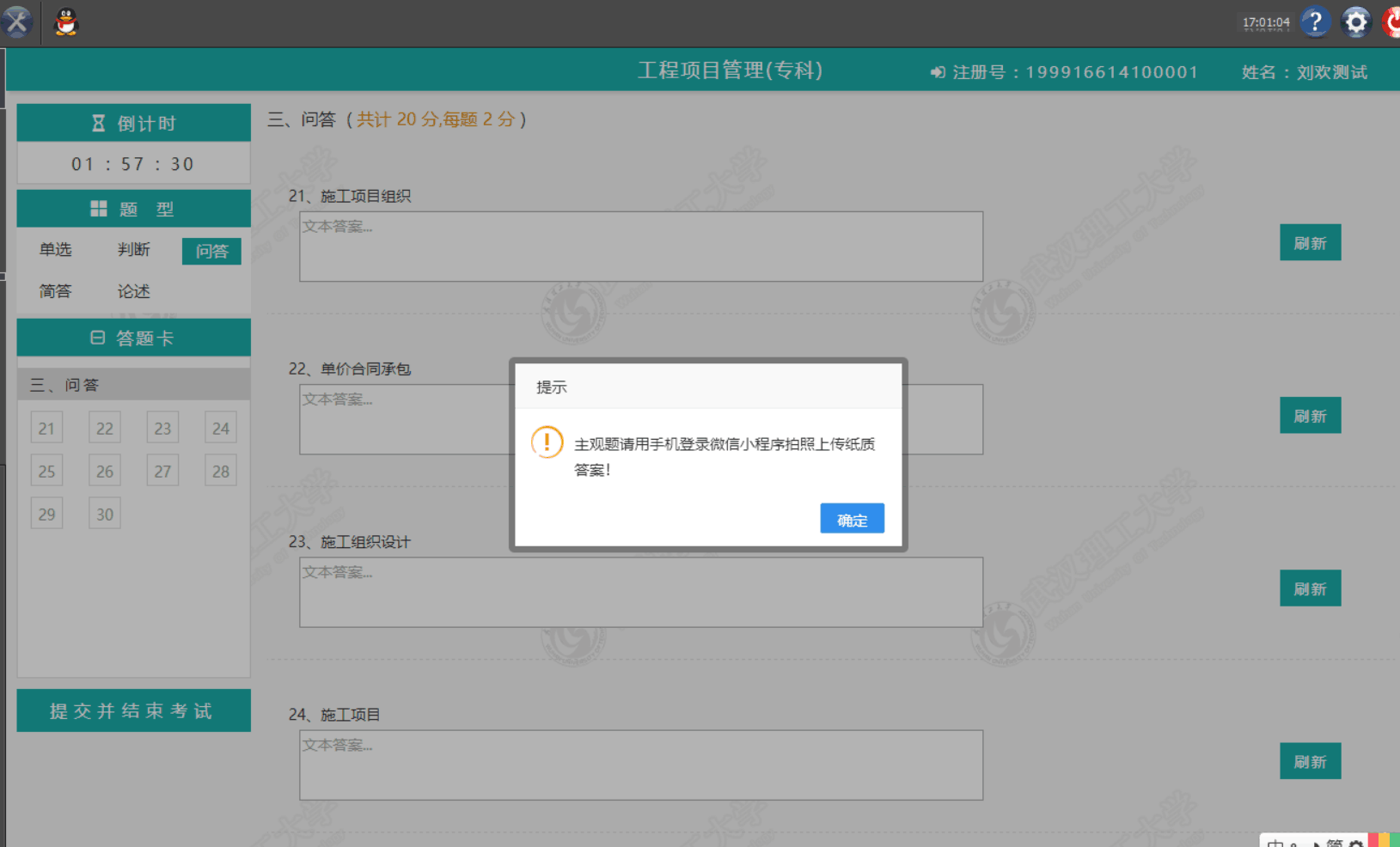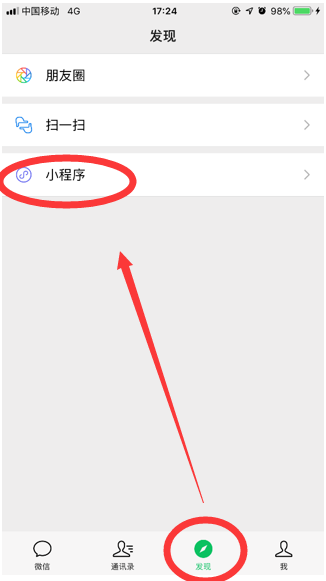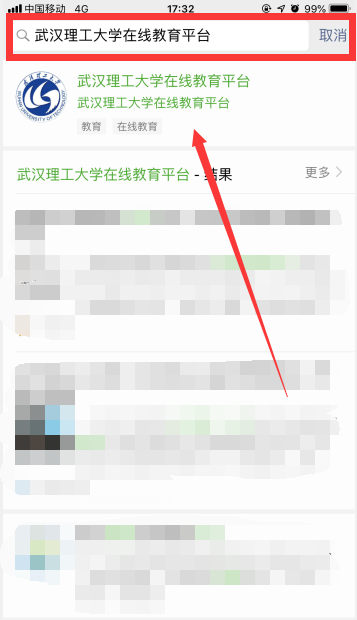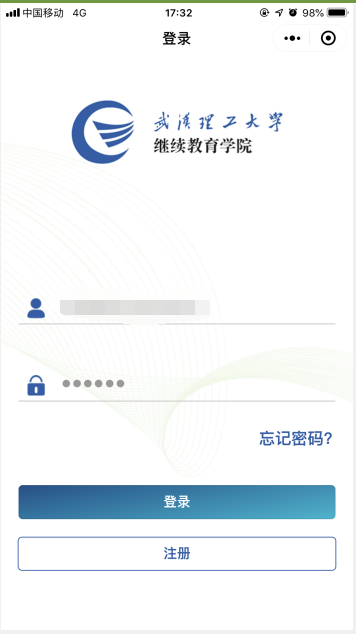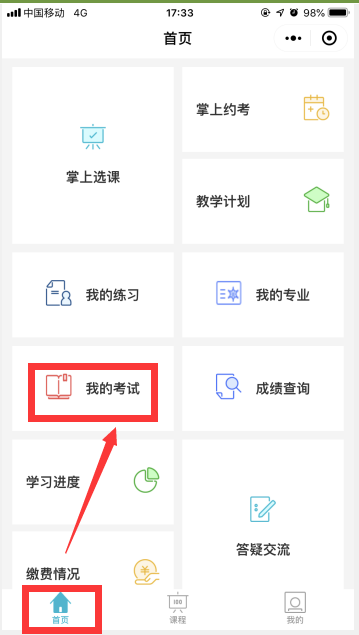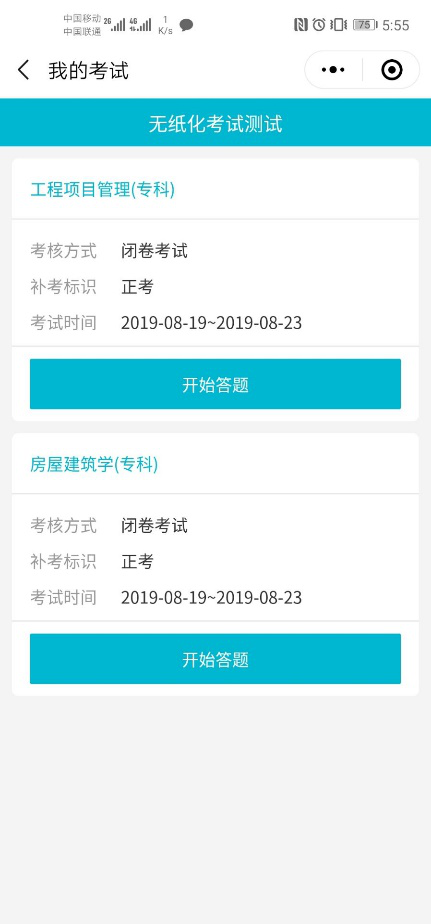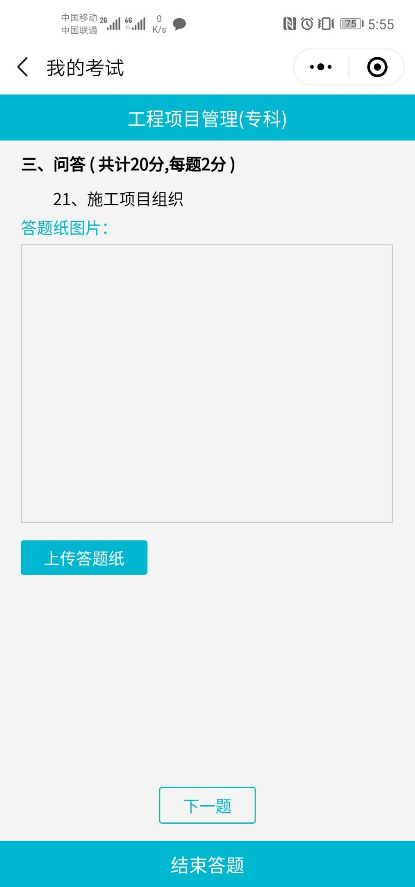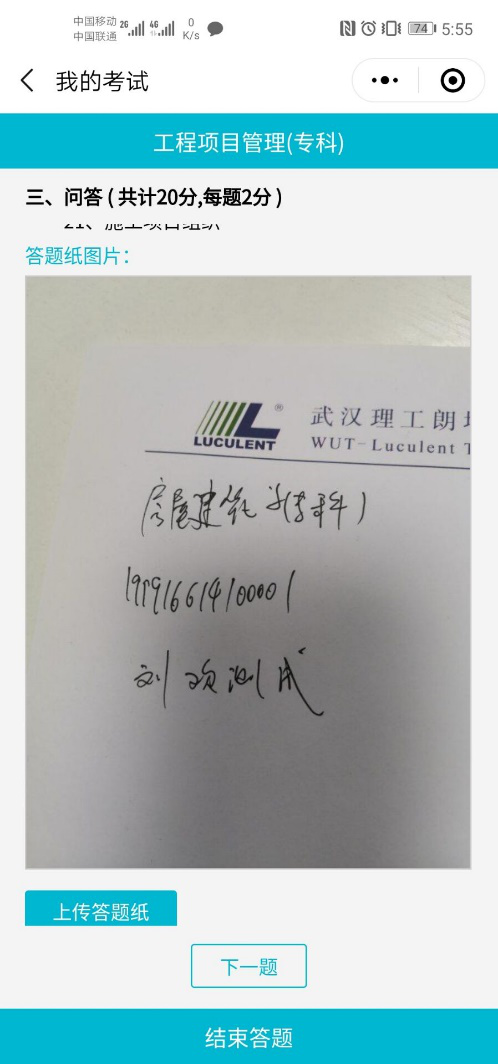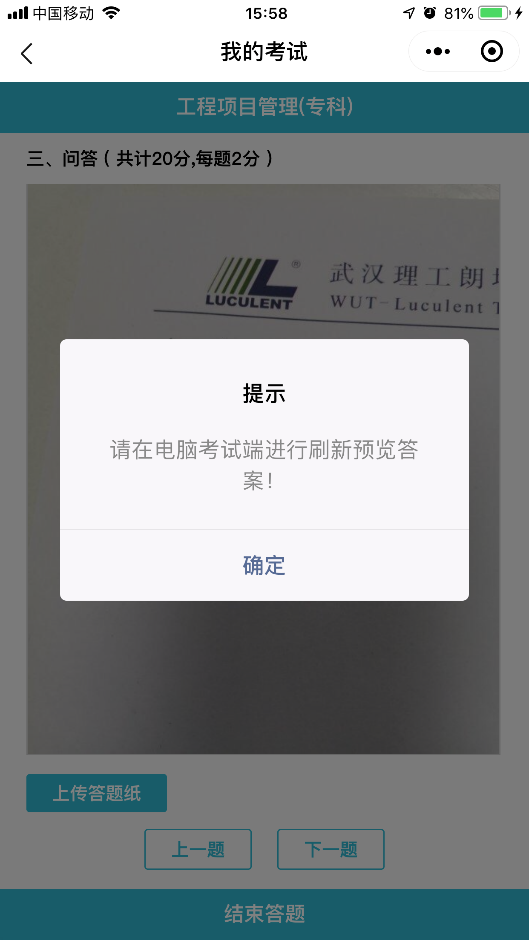2020年武汉理工大学网教学生网上机考课程考试指导流程
注意:网上机考到考试时间就可以考试
第一步:输入地址 http://wljy.whut.edu.cn/download/qskhd/qskhd.zip 下载《考试监管客户端》
第二步:下载《考试监管客户端软件》安装包完成后, 解压该文件 qskhd.zip, 解压后为whlgdxClientSetup10402.exe, 双击该安装程序,按提示一路默认安装
下一步
安装完成后在桌面会出现“考试监管客户端”图标。需要注意的是,在安装过程中如果出现360等安全软件拦截,请一律选择允许!或者将该系统添加信任名单, 或者退出360等安全软件。
如果安装时忘了选择允许, 可以手动通过 360添加其为信任软件。
如上图,根据系统实际安装路径,将其列为信任名单。
(使用IE浏览器的用户请注意,下载后的安装文件名可能会被修改,若其扩展名不是“.exe”,请修改其名称,添加“.exe”扩展名再运行安装)
第三步:运行考试监管客户端,选择网络站点,点击确定。进入系统
首次登陆系统,输入学号和密码之后需要进行图片的采集 (首次釆集3张照片,之后登陆只需要人脸识别一次)
如上图,选择一张照片,点击确定,进行认证。认证通过,则提示认证成功
第四步:重新登录。如下图所示,输入用户名,密码。
按照系统提示,验证头像
验证头像后则登陆成功,进入系统,找到【我的考试管理】
第五步:找到【我的考试管理】里的【我的考试】
第六步:学生可以看到自己网上机考课程。本次网上机考考试时间为(7月1日-----7月31日)例如,如下图(下图中的考试时间为测试时间,具体以实际通知时间为准)
第七步:然后点击相应课程的【开始考试】,进入到考试界面。(一旦提交,本门课程考试将记录为结束,请确认完成再点击提交按钮)
需注意:考试题型包含客观题和主观题,客观题采用人脸识别,主观题需要使用微信小程序上传纸质答案。
例如下图中,题型包含 “单选”、“简答”、“画图”等等,填写时注意切换。
填写客观题:如下图中,填写“单选”题。
填写主观题。目前主观题采用文本答案 和 上传纸质答案 相结合的方式。
如下图时,填写完客观题后,点击主观题题型按钮,切换到主观题题型页面。(具体题型以现场实际考试页面为准),系统会弹出提示:“主观题请用手机登录微信小程序拍照上传纸质答案!”
请用手机登录微信小程序,
登录微信后,点击“发现”,点击“小程序”
搜索并添加“武汉理工大学在线教育平台”,
登录,账号和密码和电脑端一致。
在“首页”——“我的考试”,
点击“开始答题”
选择对应的题目,在答题纸上手写答题内容,然后手机拍照,点击“长传答题纸”上传。
然后在电脑端,相应的题目右侧,点击“刷新”,确认上传成功。
现在返回上一题能看到上一题上传的答案
第八步: 将客观题和主观题都填写完成后, 点击“提交并结束考试”, 考试结束。然后等待网院阅卷,发布成绩。